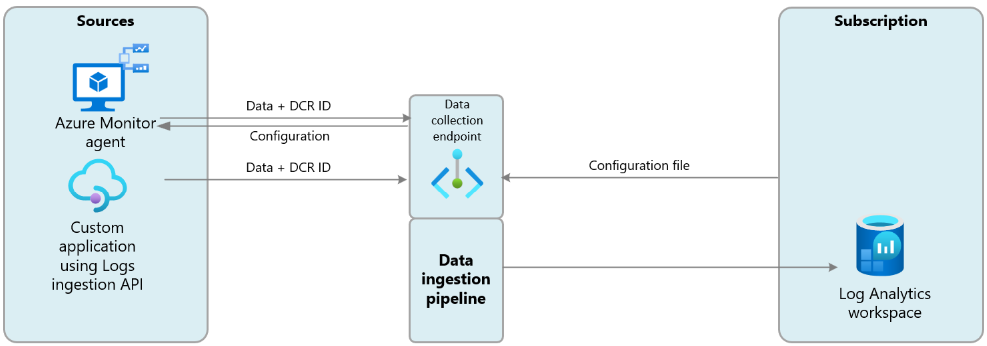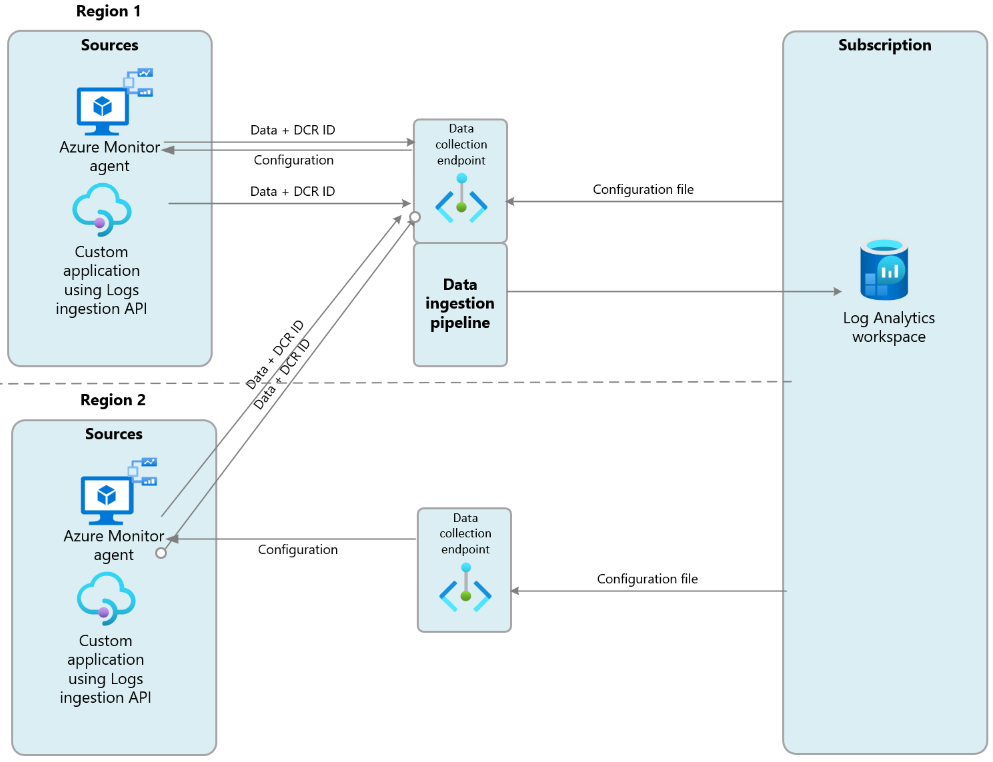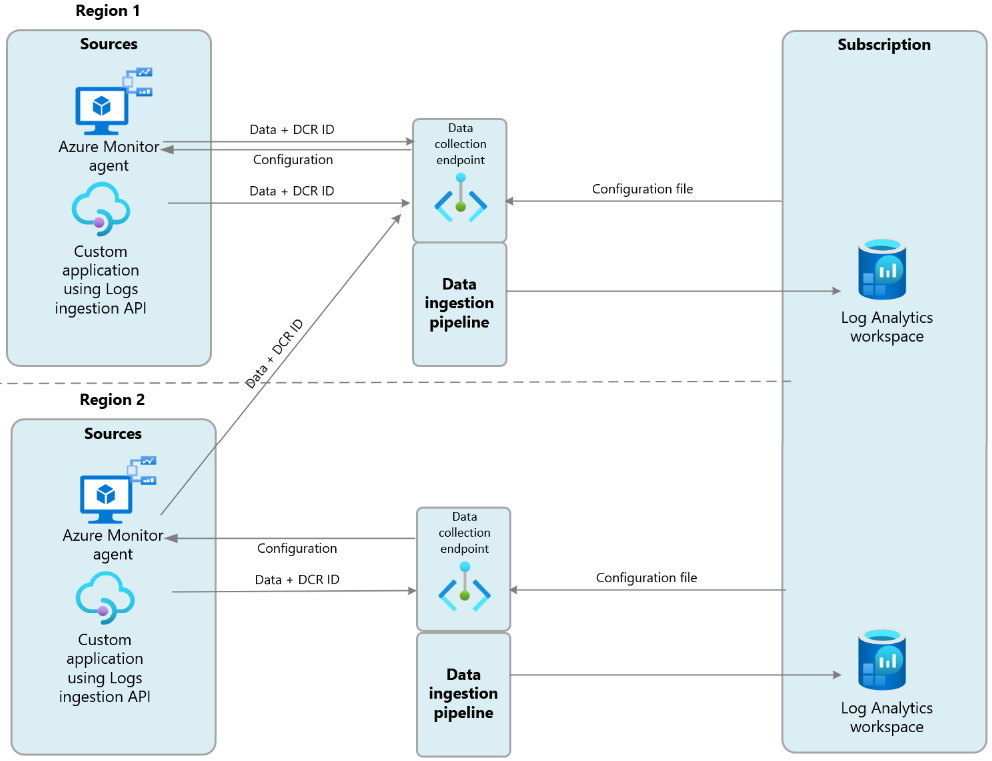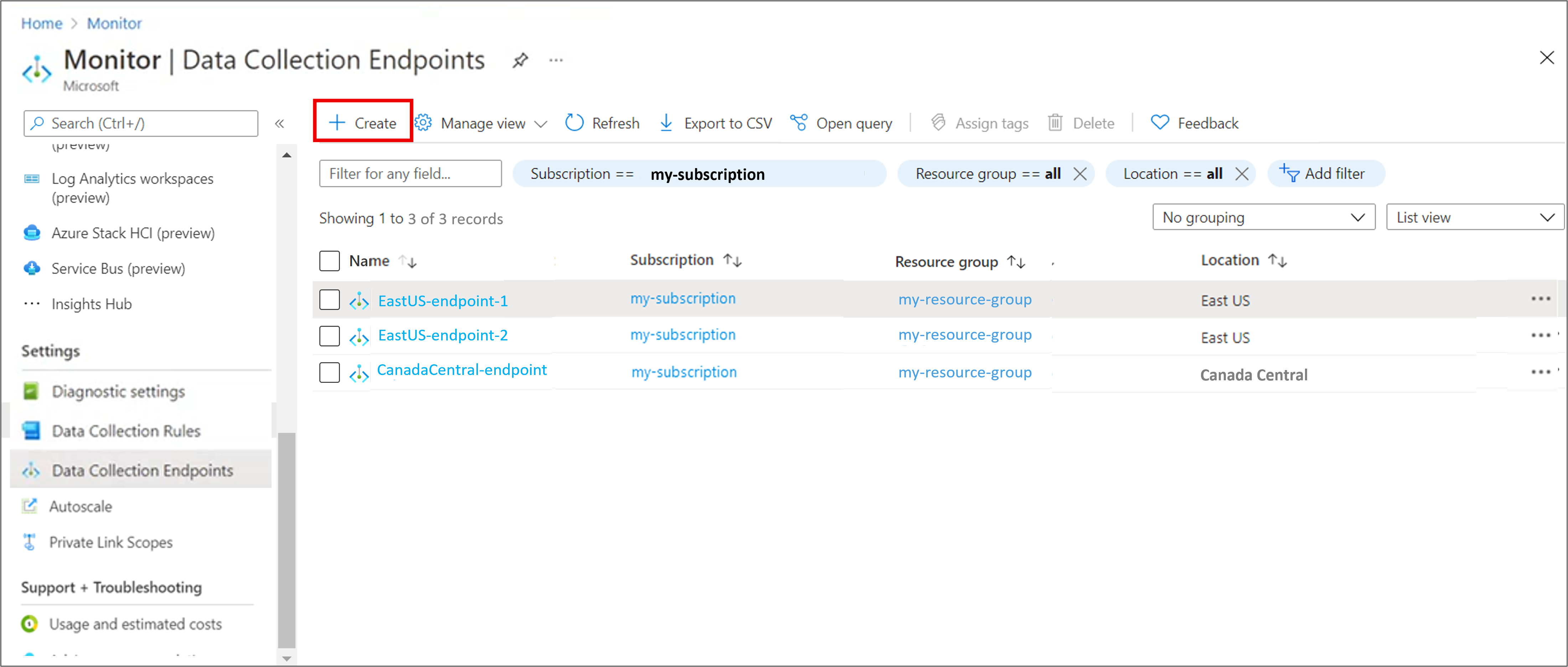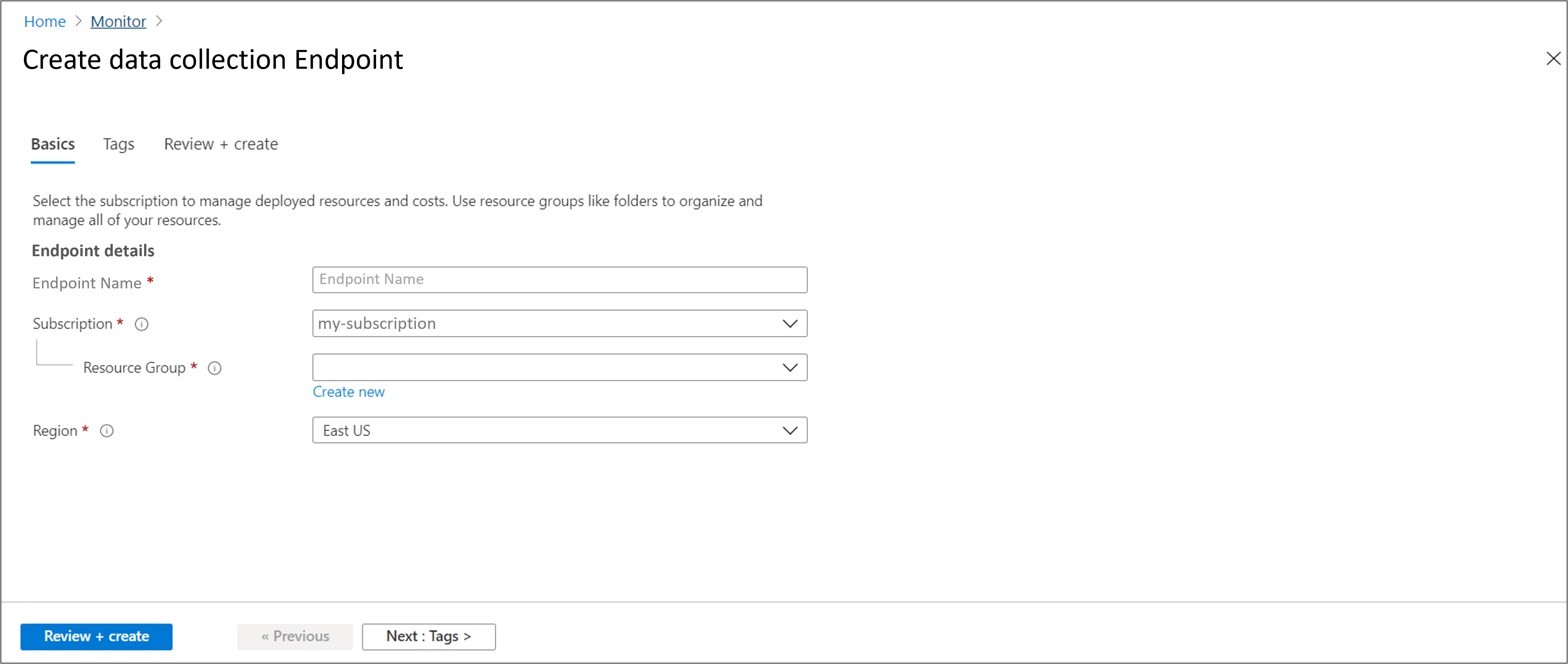Pontos de extremidade de coleta de dados no Azure Monitor
Um DCE (ponto de extremidade de coleta de dados) é uma conexão para onde as fontes de dados enviam dados coletados para processamento e ingestão no Azure Monitor. Este artigo fornece uma visão geral dos pontos de extremidade de coleta de dados e explica como criá-los e configurá-los com base em sua implantação.
Quando um DCE é necessário?
Antes de 31 de março de 2024, um DCE era necessário para todos os cenários de coleta de dados usando um DCR que exigia um ponto de extremidade. Qualquer DCR criado após essa data inclui pontos de extremidade próprios para logs e métricas. A URL para esses pontos de extremidade pode ser encontrada nas propriedades logsIngestion e metricsIngestion do DCR. Esses pontos de extremidade podem ser usados em vez de um DCE para qualquer cenário de ingestão direta.
Os pontos de extremidade não podem ser adicionados a um DCR existente, mas você pode continuar usando DCRs existentes com DCEs existentes. Se você quiser migrar para um ponto de extremidade DCR, precisará criar um DCR para substituir o existente. Um DCR com pontos de extremidade também pode usar um DCE. Nesse caso, você pode escolher se deseja usar os pontos de extremidade DCE ou DCR para cada um dos clientes que usam o DCR.
Atualmente, os cenários a seguir podem usar pontos de extremidade DCR simultaneamente. Um DCE é necessário se o link privado é usado.
Os seguintes tipos de dados ainda exigem a criação de um DCE:
Componentes de um DCE
Um ponto de extremidade de coleta de dados inclui componentes necessários para ingerir dados no Azure Monitor e enviar arquivos de configuração para o Agente do Azure Monitor.
A forma como você configura pontos de extremidade para sua implantação depende se os recursos monitorados e os workspaces do Log Analytics estão em uma ou mais regiões.
Esta tabela descreve os componentes de um ponto de extremidade de coleta de dados, considerações de regionalidade relacionadas e como configurar o ponto de extremidade de coleta de dados ao criar uma regra de coleta de dados usando o portal:
| Componente | Descrição | Considerações sobre regionalidade | Configuração de regra de coleta de dados |
|---|---|---|---|
| Ponto de extremidade de ingestão de registros | O ponto de extremidade que ingere logs no pipeline de ingestão de dados. O Azure Monitor transforma os dados e os envia para a tabela e o workspace do Log Analytics de destino definidos com base em uma ID de DCR enviada com os dados coletados. Exemplo: <unique-dce-identifier>.<regionname>-1.ingest. |
Mesma região do workspace do Log Analytics de destino. | Defina na guia Noções Básicas ao criar uma regra de coleta de dados usando o portal. |
| Ponto de extremidade de ingestão de métricas | O ponto de extremidade que ingere métricas no pipeline de ingestão de dados. O Azure Monitor transforma os dados e os envia para o workspace e tabela do Azure Monitor de destino definidos com base em uma ID de DCR enviada com os dados coletados. Exemplo: <unique-dce-identifier>.<regionname>-1.metrics.ingest. |
Mesma região do workspace do Azure Monitor de destino. | Defina na guia Noções Básicas ao criar uma regra de coleta de dados usando o portal. |
| Ponto de extremidade de acesso de configuração | O ponto de extremidade do qual o Agente do Azure Monitor recupera DCRs (regras de coleta de dados). Exemplo: <unique-dce-identifier>.<regionname>-1.handler.control. |
Mesma região que os recursos monitorados. | Defina na guia Recursos ao criar uma regra de coleta de dados usando o portal. |
Como configurar pontos de extremidade de coleta de dados com base em sua implantação
Cenário: todos os recursos monitorados estão na mesma região que o workspace do Log Analytics de destino
Configure um ponto de extremidade de coleta de dados para enviar arquivos de configuração e receber dados coletados.
Cenário: os recursos monitorados enviam dados para um workspace do Log Analytics em uma região diferente
Crie um ponto de extremidade de coleta de dados em cada região em que você tenha o Agente do Azure Monitor implantado para enviar arquivos de configuração aos agentes nessa região.
Envie dados de todos os recursos para um ponto de extremidade de coleta de dados na região em que os workspaces do Log Analytics de destino estão localizados.
Cenário: os recursos monitorados em uma ou mais regiões enviam dados para vários workspaces do Log Analytics em regiões diferentes
Crie um ponto de extremidade de coleta de dados em cada região em que você tenha o Agente do Azure Monitor implantado para enviar arquivos de configuração aos agentes nessa região.
Crie um ponto de extremidade de coleta de dados em cada região com um workspace do Log Analytics de destino para enviar dados para os workspaces do Log Analytics nessa região.
Envie dados de cada recurso monitorado para o ponto de extremidade de coleta de dados na região em que o workspace do Log Analytics de destino está localizado.
Observação
Por padrão, o provedor de recursos do Microsoft.Insights não está registrado em uma Assinatura. Certifique-se de registrá-lo com êxito antes de tentar criar um ponto de extremidade de coleta de dados.
Criar um ponto de extremidade de coleta de dados
No menu do Azure Monitor no portal do Azure, selecione Pontos de Extremidade de Coleta de Dados na seção Configurações. Selecione Criar para criar um novo ponto de extremidade de coleta de dados.
Selecione Criar para criar um novo ponto de extremidade. Forneça o Nome da regra e especifique uma Assinatura, um Grupo de recursos e uma Região. Esta informação especifica onde a DCE será criada.
Selecione Examinar e criar para examinar os detalhes do DCE. Selecione Criar para criá-lo.
Amostra de ponto de extremidade da coleta de dados
O ponto de extremidade de coleta de dados (DCE) de exemplo abaixo é para máquinas virtuais com o agente do Azure Monitor, com acesso à rede pública desabilitado para que o agente use apenas links privados para se comunicar e enviar dados para Azure Monitor/Log Analytics.
{
"id": "/subscriptions/xxxxxxxx-xxxx-xxxx-xxxx-xxxxxxxxxx/resourceGroups/myResourceGroup/providers/Microsoft.Insights/dataCollectionEndpoints/myCollectionEndpoint",
"name": "myCollectionEndpoint",
"type": "Microsoft.Insights/dataCollectionEndpoints",
"location": "eastus",
"tags": {
"tag1": "A",
"tag2": "B"
},
"properties": {
"configurationAccess": {
"endpoint": "https://mycollectionendpoint-abcd.eastus-1.control.monitor.azure.com"
},
"logsIngestion": {
"endpoint": "https://mycollectionendpoint-abcd.eastus-1.ingest.monitor.azure.com"
},
"metricsIngestion": {
"endpoint": "https://mycollectionendpoint-abcd.eastus-1.metrics.ingest.monitor.azure.com"
},
"networkAcls": {
"publicNetworkAccess": "Disabled"
}
},
"systemData": {
"createdBy": "user1",
"createdByType": "User",
"createdAt": "yyyy-mm-ddThh:mm:ss.sssssssZ",
"lastModifiedBy": "user2",
"lastModifiedByType": "User",
"lastModifiedAt": "yyyy-mm-ddThh:mm:ss.sssssssZ"
},
"etag": "xxxxxxxx-xxxx-xxxx-xxxx-xxxxxxxxxxxx"
}
Limitações
- Os pontos de extremidade de coleta de dados só dão suporte a workspaces do Log Analytics e ao Workspace do Azure Monitor como destinos para dados coletados. As métricas personalizadas (versão prévia) coletadas e carregadas por meio do Agente do Azure Monitor não são controladas atualmente por DCEs.
Próximas etapas
Comentários
Em breve: Ao longo de 2024, eliminaremos os problemas do GitHub como o mecanismo de comentários para conteúdo e o substituiremos por um novo sistema de comentários. Para obter mais informações, consulte https://aka.ms/ContentUserFeedback.
Enviar e exibir comentários de